- Pasek zadań jest niezbędnym elementem systemu Windows 10, ale wielu użytkowników zgłosiło z nim problemy.
- Wiele osób zgłosiło, że elementy przypięte do paska zadań znikają w systemie Windows 10, a dzisiaj pokażemy, jak to naprawić.
- Masz dodatkowe problemy z paskiem zadań? Ten Artykuł na pasku zadań może mieć dla nich rozwiązania.
- Szukasz więcej takich przewodników? Znajdziesz je w naszym dedykowanym Centrum błędów.
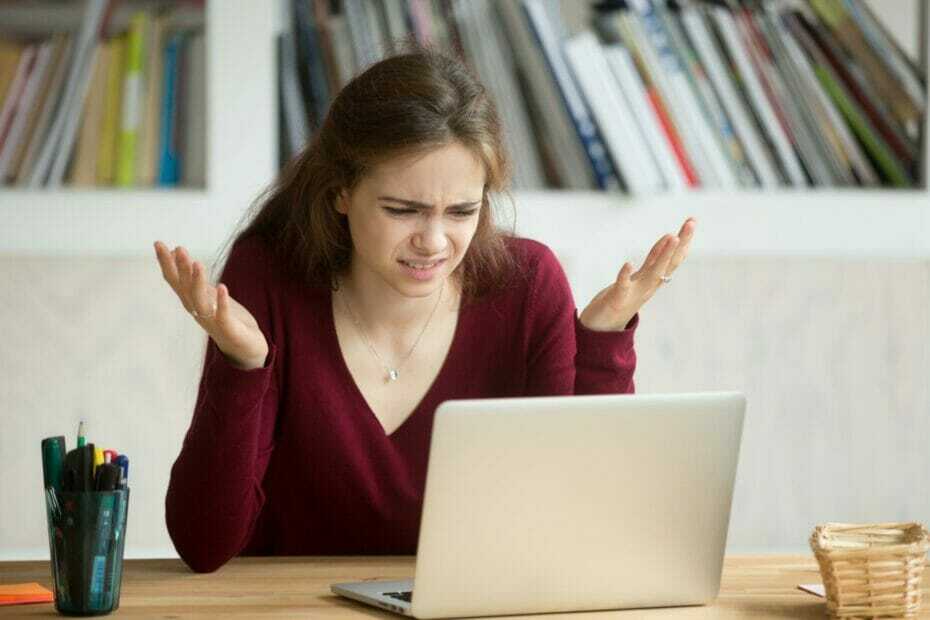
Wielu użytkowników ma tendencję do przypinania elementów do paska zadań, aby w razie potrzeby mieli do nich łatwy dostęp. Chociaż jest to dość wygodne, wiele osób zgłosiło, że elementy przypięte do paska zadań znikają w systemie Windows 10.
Jest to drobny problem, ale może powodować niedogodności, dlatego w dzisiejszym artykule pokażemy Ci najlepsze sposoby naprawienia go na dobre.
Co mogę zrobić, jeśli przypięte elementy znikną w systemie Windows 10?
1. Sprawdź ustawienia antywirusa
- Otwórz ustawienia antywirusa.
- Teraz poszukaj Ochrona folderów opcja.
- Sprawdź, czy Pulpit folder jest chroniony. Jeśli tak, usuń go z listy chronionych folderów.
- Zapisz zmiany.
Użytkownicy zgłaszali ten problem ze starszymi wersjami BitDefendera, ale Windows Defender również może powodować ten problem. Aby to naprawić, wykonaj następujące czynności:
- otwarty Bezpieczeństwo systemu Windows i idź do Ochrona przed wirusami i zagrożeniami.
- Wyłączyć Kontrolowany dostęp do folderów funkcja.
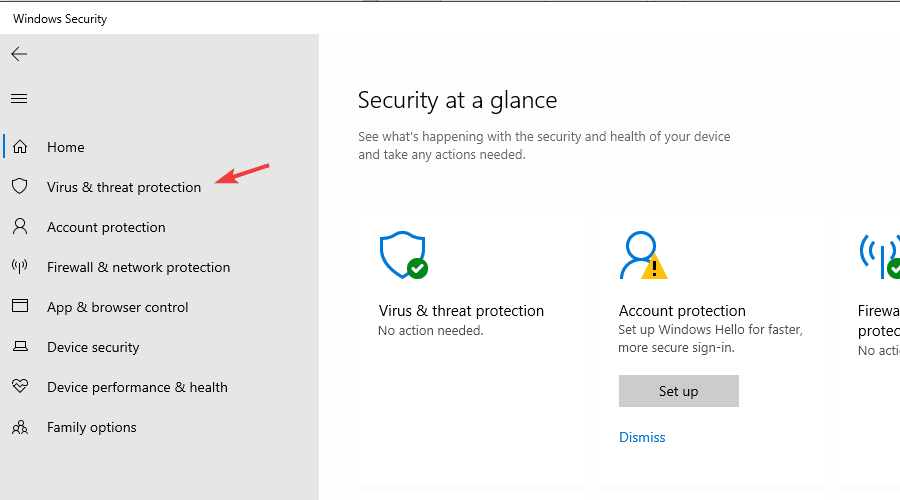
Po wykonaniu tej czynności sprawdź, czy przypięte elementy paska zadań nadal znikają na komputerze.
2. Zmień ustawienia zasad grupy
- naciskać Klawisz Windows + R i wejdź msc. naciskać Wchodzić lub kliknij ok.
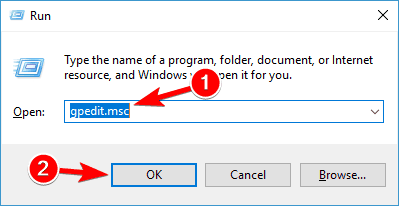
- Nawigować do Konfiguracja użytkownika > Szablony administracyjne > Menu Start i pasek zadań. W prawym okienku kliknij dwukrotnie Usuń przypięte programy z paska zadań.

- Ustaw to na Wyłączony lub Nie skonfigurowane i zapisz zmiany.
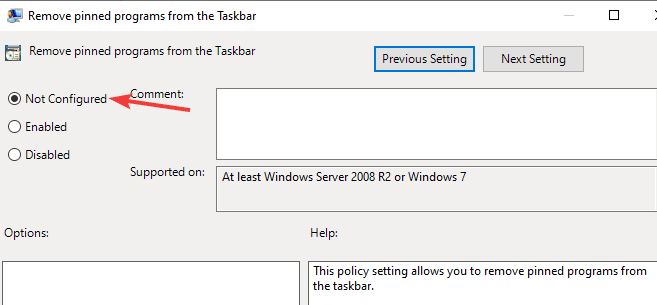
Po wykonaniu tej czynności sprawdź, czy przypięte elementy nadal znikają w systemie Windows 10.
3. Nie przypinaj elementów z wyników wyszukiwania
- Znajdź aplikację, którą chcesz przypiąć w Eksploratorze plików.
- Teraz kliknij prawym przyciskiem myszy aplikację i wybierz Przypnij do paska zadań opcja.

Kilku użytkowników zgłosiło, że elementy z menu Start, wyniki wyszukiwania i skróty znikną z paska zadań. Aby tego uniknąć, zawsze przypinaj plik .exe aplikacji, którą chcesz przypiąć.
To tylko obejście, ale wydaje się, że działa według kilku użytkowników.
4. Przesuń pasek zadań w lewo
- Kliknij prawym przyciskiem myszy pasek zadań i usuń zaznaczenie Zablokuj pasek zadań opcja.
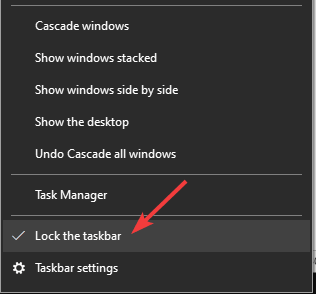
- Kliknij i przytrzymaj pasek zadań i przesuń go w prawo.
- Teraz przenieś go z powrotem do pierwotnej pozycji, a twoje ikony powinny się pojawić.
Pamiętaj, że jest to tylko obejście problemu, ale może ci pomóc, jeśli przypięte ikony paska zadań znikną w systemie Windows 10.
5. Uruchom ponownie Eksploratora plików
- naciskać Ctrl + Shift + Esc otworzyć Menadżer zadań.
- Kliknij prawym przyciskiem myszy Eksplorator Windows i wybierz Uruchom ponownie z menu.
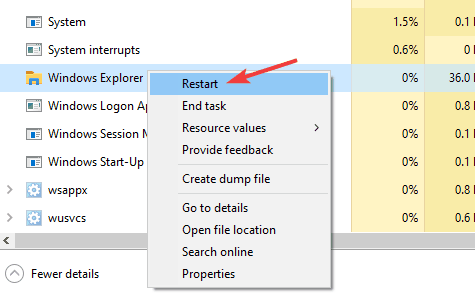
Po wykonaniu tej czynności sprawdź, czy problem został rozwiązany. Pamiętaj, że jest to tylko obejście, więc może nie działać dla Ciebie.
To tylko kilka prostych rozwiązań, których możesz użyć, jeśli przypięte elementy paska zadań znikną w systemie Windows 10, więc wypróbuj je wszystkie.
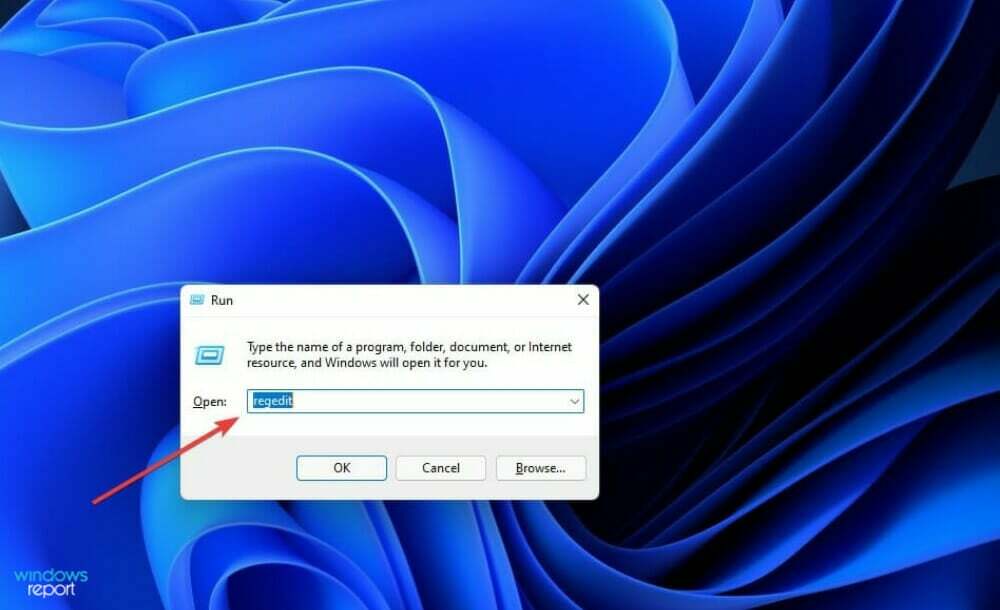
![[Rozwiązano] Elementy przypięte do paska zadań znikają z systemu Windows 10/11?](/f/5094609ad5101751995405e370bd6274.jpg?width=300&height=460)
